AndroidからLINEのトーク履歴を復元
Android端末のLINEアプリのトーク履歴が消えたり、削除されたりすると、どうすれば復元できるのでしょうか。下記では、Androidから消したLINEトーク履歴を復元する方法をご紹介いたしますので、お役に少しでも立てれば何よりです。
誤削除、誤操作でお使いのAndroid端末のLINEに残っているトーク履歴が消してしまったら、どうすれば良いですか。ラインのトーク履歴データが消えた場合、復元する方法がありますか。
「Androidのスマホを使っています。機種変してLINEを移行しました。古いスマホのトークが全て消えてしまったのですが、復元方法などありますか?」
「アンドロイドのLINEのトーク履歴が消えてしまいました。急にLINEの動作が停止して、再起動した時に自動ログインできず、メアド入力で入り直すしかできません。Lineのトーク履歴がすべて消えてしまったのです。もうLineのトーク履歴が復元できないのでしょうか。Lineトークの復元方法を宜しくお願いします。」
以上のように、不具合でAndroidスマホのライントーク履歴が消えたので、復元する方法が分からなくて悩んでいますか。ここでは、アンドロイドスマホの水没、破損、紛失、初期化、壊れなどによるLINEトーク履歴データが消してしまった時に、簡単に復元することができる方法をご紹介。

AndroidのLineのトーク履歴を復元
バックアップからAndroid LINEのトーク履歴を復元
LINEアプリには、トーク履歴のバックアップ・復元という機能が搭載されているので、万が一に備えるために、日頃にトーク履歴をバックアップする人が結構多いと思います。そんな時、LINEの消えたトーク履歴を簡単に復旧、復活することができます。
Googleドライブにバックアップされたトーク履歴を復元
まずは、Androidライントーク履歴をバックアップする方法を話しましょう。ライン本体で、Androidのライントーク履歴をGoogleドライブすることができます。LINEを開き、友だちタブの右上隅のある設定ボタンをタップし、トーク->トーク履歴のバックアップ・復元->Googleドライブにバックアップする->Androidに紐付いているGoogleアカウントを選択し、OKをタップすることでAndroidからGoogleドライブへLINEトーク履歴のバックアップが始まります。すると、前回のバックアップという項目が表示され、バックアップのサイズ、日付も見えます。このように、AndroidのLINEのトーク履歴をバックアップしておくと、Androidをなくしたり、新しく、バックアップしたトーク履歴を復元することができます。
次、GoogleドライブからAndroidのLINEトーク履歴を復元する方法を。Android端末からLINEを開き、友だちタブから歯車マークの設定アイコンをタップし、トーク->トーク履歴のバックアップ・復元->スワイプして「復元する」をタップすることでトーク履歴をAndroidに復元することが始まります。「復元が完了しました」と表示されると、復元が完了です。
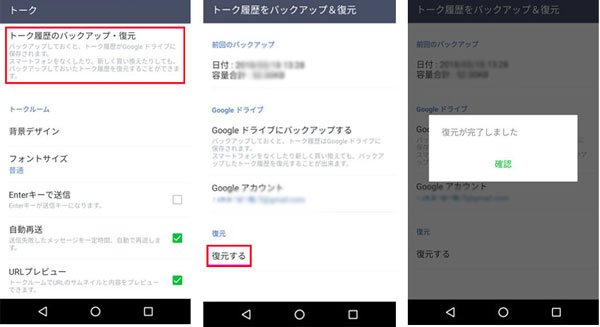
Androidのラインのトーク履歴を復元
KeepからLINEのトーク履歴を復元
Keepは、LINEで受信したテキスト、画像、動画などをLINEに保存しておけるストレージ機能なので、トーク履歴の復元にも役立つことができます。
まず、トーク履歴をキープする方法をご紹介。つまり、LINEのトーク画面を開き、右上隅のvからメニューを開き、トーク設定->トーク履歴をバックアップ->テキストでバックアップかすべてバックアップを選択することでAndroid上でLINEのトーク履歴が.zip形式のバックアップファイルが作成されます。その保存先としてLINE Keepを指定すると、LINEのトーク履歴がKeepにバックアップされます。
次、Keepからライントーク履歴バックアップを復元するには、LINEの友達リストからマイプロフィールのポップアップを開き、「Keep」をタップします。すると、バックアップしたトーク履歴が見えます。バックアップファイルを一つずつ長押しし、「保存」をタップし保存可能です。
以上は、アンドロイドからLineのトーク履歴を復元する方法のご紹介です。今後、データの損失を避けるために、Lineのトーク履歴を常にAndroidでバックアップしたことをおすすめ。ちなみに、Androidではなく、iPhoneを利用する場合、iPhoneのLINEトーク履歴を復元したいなら、iPhone LINE 復元をご参考下さい。
